Innan du ser hur du kan aktivera Adaptive Transparency för AirPods Pro 1 (1:a generationen), låt oss se lite vad den här nya ljudupplevelsen betyder.
För jag vet inte vilka skäl, även om Adaptive Transparency är en funktion som introduceras för hörlurar AirPods Pro 2, med iOS 16.1 blev denna funktion också tillgänglig för ägare av AirPods Pro 1:a gen.
Uppdatering 04.2023: För iOS 16.1 slutlig och senare versioner, Apple drog tillbaka inslaget Adaptive Transparency för den första modellen av AirPods Pro, förblir exklusivt för AirPods Pro 2.
Innehållsförteckning
Vad innebär Adaptive Transparency?
Med lanseringen av den nya generationen AirPods Pro 2, Apple tog också med sig en ny filterfunktion för omgivande ljud när hörlurar AirPods Pro Jag är i mitt öra. Med modulen Adaptive Transparency aktiveras blockeras höga externa ljud, vilket gör att användaren endast kan höra det som är viktigt utifrån.
Ljudet från polis, brand, räddning, byggarbetssirener kommer att blockeras, medan du kommer att höra andra ljud från omgivningen.
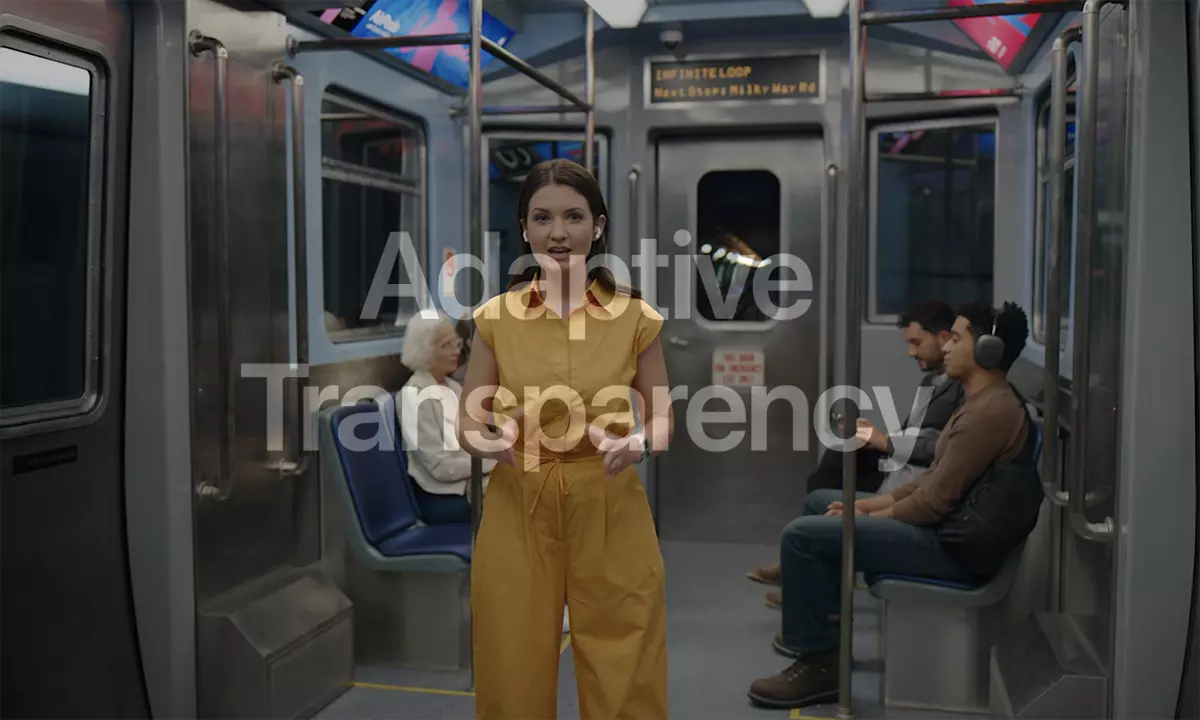
I grund och botten funktionen Adaptive Transparency är en väg mellan Active Noise Cancellation och läget Transparency Mode.
Mycket användbart, dessutom i de förhållanden där den nya AirPods Pro 2 Jag lovar en Active Noise Cancellation dubbelt så effektiv som den som fanns på den första generationen av AirPods Pro. Det gör att ljud utifrån nästan helt blockeras och du kan lyssna på musik utan problem i tunnelbanan, flygplanet eller andra platser där du är omgiven av höga ljud utifrån.
Hur aktiverar du Adaptive Transparency för AirPods Pro 1
Adaptive Transparency tillkännagavs ursprungligen för AirPods Pro 2. Apple uppger att denna funktion är möjlig tack vare det nya H2-chippet. Tydligen, med lanseringen av iOS 16.1 (beta 3), många ägare av AirPods Pro 1 hittade den här funktionen tillgänglig i inställningarna AirPods Pro 1.
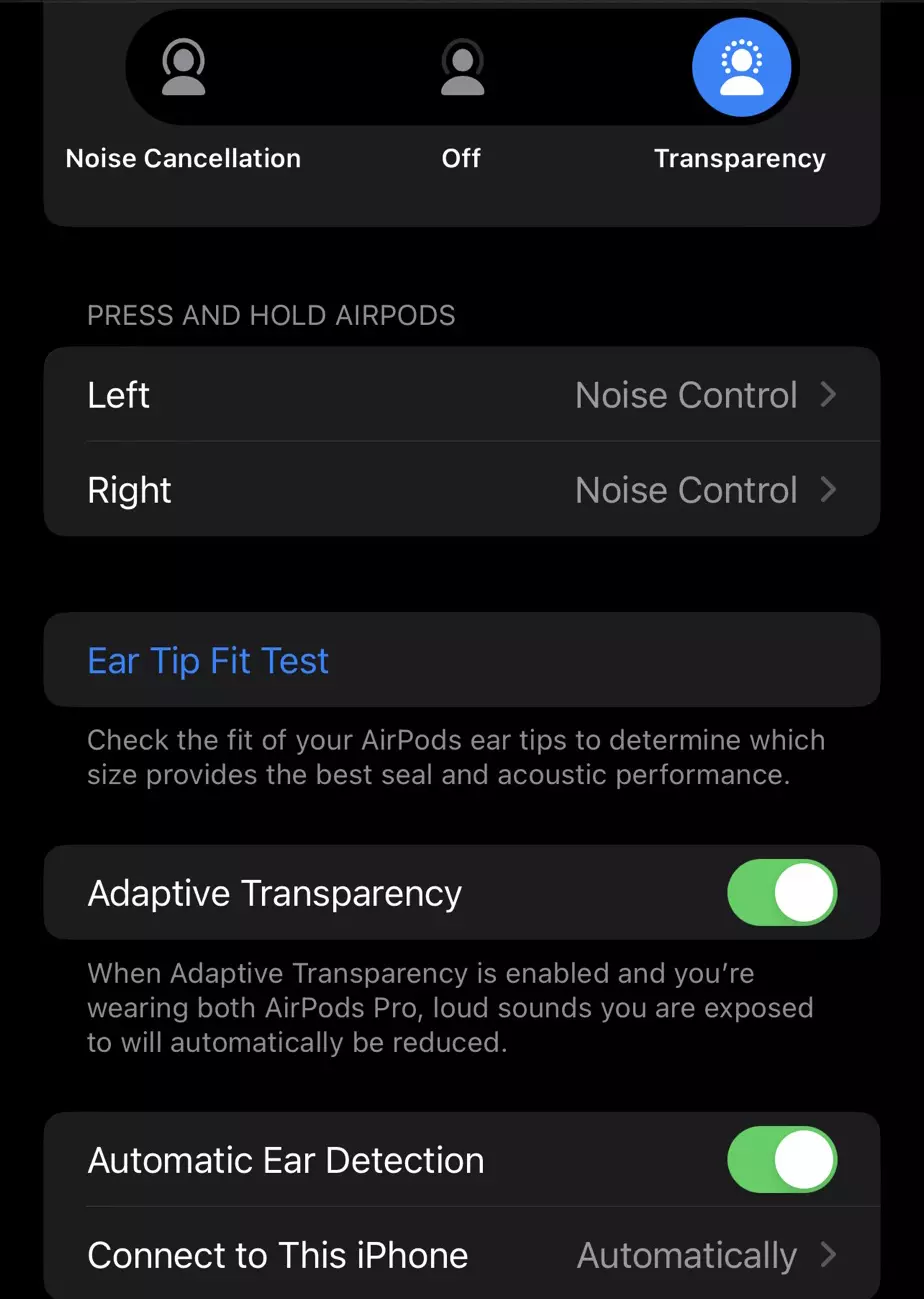
Så om du vill aktivera Adaptive Transparency för AirPods Pro 1 (första generationen), måste du följa dessa steg:
1. Sätt in AirPods i öronen och gå sedan till "Settings" i AirPods-inställningarna. Med iOS 16.1 visas dessa inställningar direkt i huvudmenyn under kontot iCloud.
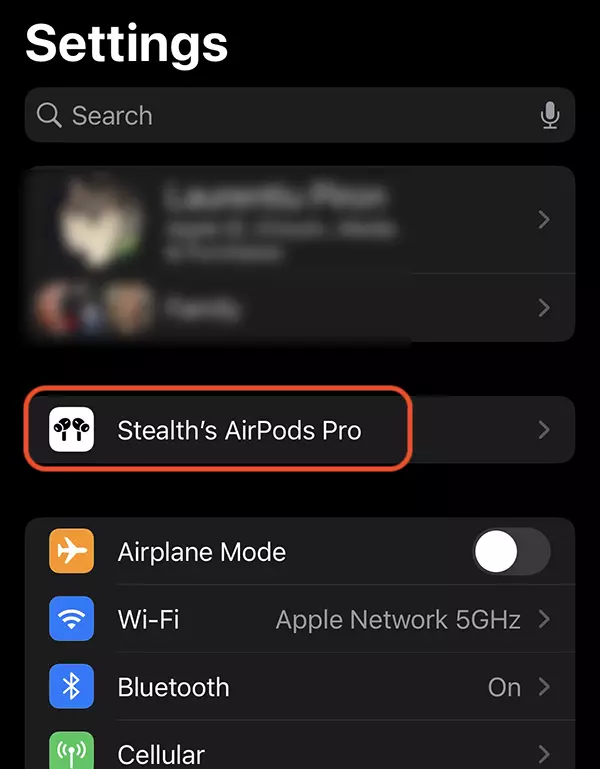
2. Under alternativet "Ear Fit Tip Test” du kan också hitta alternativet genom vilket du kan aktivera Adaptive Transparency för AirPods Pro 1. (andra bilden i artikeln).
Som jag sa i uppdateringen av den här artikeln, Apple drog tillbaka den här funktionen med lanseringen av den slutliga versionen av iOS 16.1, men det är inte uteslutet att den kommer att vara tillgänglig igen.











